VRoidの髪のプロシージャルヘアはコツを覚えれば簡単って本当?
一部のパラメーターの数値とガイドを同時調整していけば上手くいくって本当?
内側と外側で重ねると綺麗になるって本当?
こんな疑問に答えます。
僕はクリスタで漫画を描いて月2万PV、3Dモデルを作成して400DL以上されています。
そんな僕が解説していきます。
後半では実際に僕が作った髪のモデルをVRoid Hubで閲覧できます。
VRoidの髪のプロシージャルヘアを解説【パラメーターとガイド両方同時に調整】
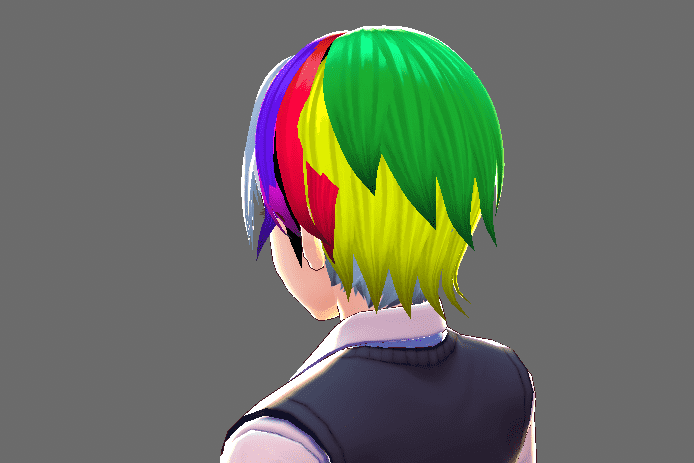
VRoid Stusioを使います。
» VRoid Studioのダウンロード方法【常に新バージョンに更新しよう】
プロシージャルヘアを使うとと、髪の毛の毛束グループを一括で作成できます。
髪型編集>デザインの画面で操作していきます。
プロシージャルヘアを追加を押す
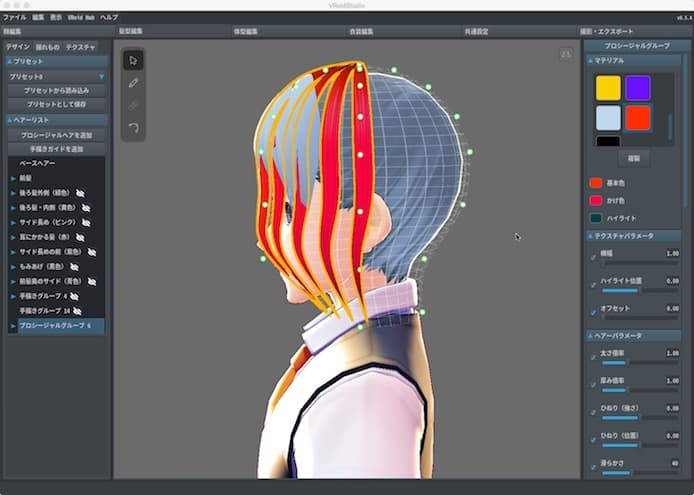
毛束が追加されます。
マテリアルでわかりやすく色をつけておきます。
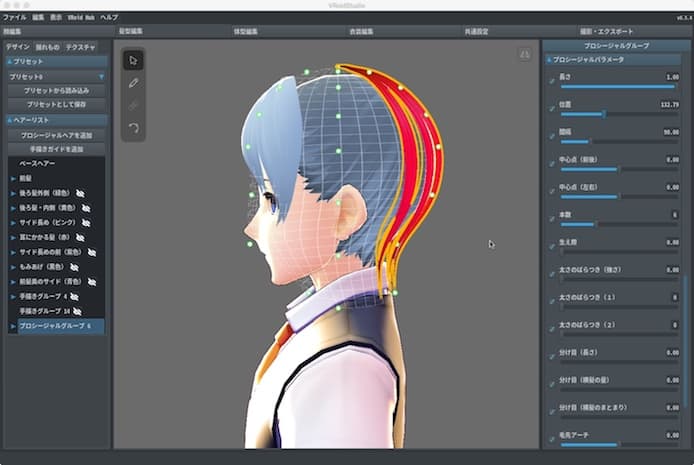
「位置」のパラメーターを動かせばとりあえず後ろ側に行きます。
この状態からまず最初はパラメーターやガイドをいじってみて感覚を掴むのがいいと思います。
左サイドバーでプロシージャルグループ全体を選択しないとプロシージャルパラメーターはいじれないので注意です。
プロシージャルヘアのガイドで外形を決める
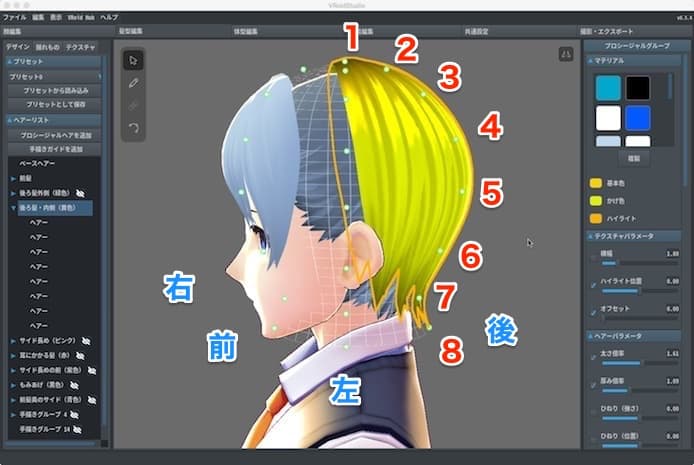
ガイド(白いメッシュ)も同時に動かして調整していくのが大事です。
ガイドの緑色の点を動かせば、髪の外形を操作できます。
緑点の間隔を常に綺麗に整理しておくと上手くいきやすいです。
プロシージャルヘアの各パラメーターの意味
長さ
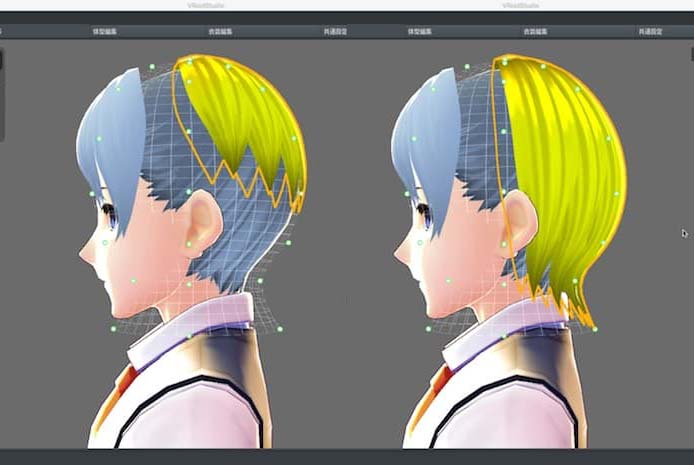
ガイド(白いメッシュ)全体の中で何割の長さにするか数値で設定できます。
数値を1以上にしてもガイド以上には長くはなりません。
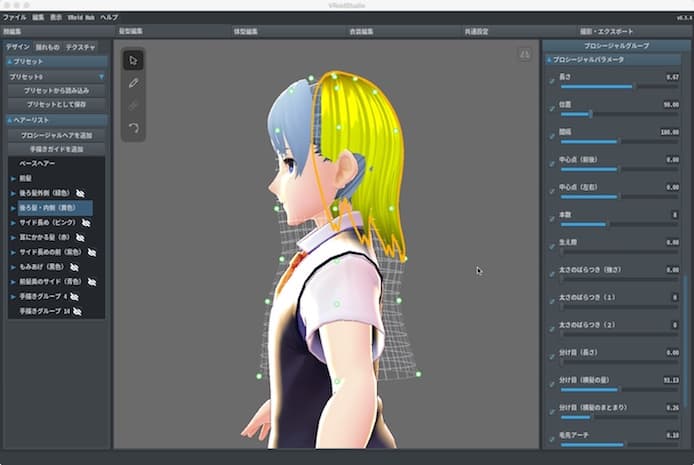
ガイド自体を大きくすれば、髪も長くできます。
位置
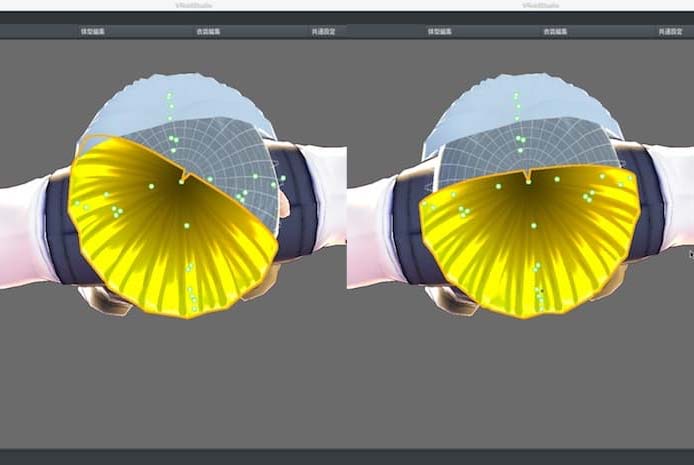
反時計回りに角度が回っていきます。
間隔
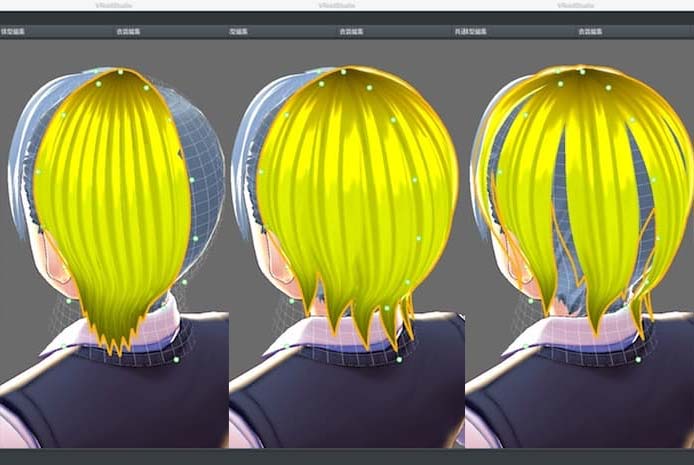
毛束全体の右端から左端までの角度です。
後ろ髪の場合は100度〜180度がおすすめです。
中心点(前後)
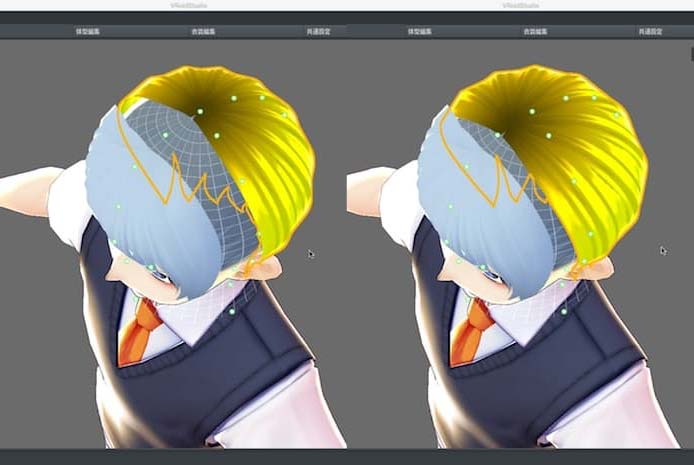
後ろ髪なら「±0」でつむじの位置のままでいいと思います。
前に移動すれば、前髪を作れます。
分け目を長く作る場合は少し前にしておきます。
中心点(左右)
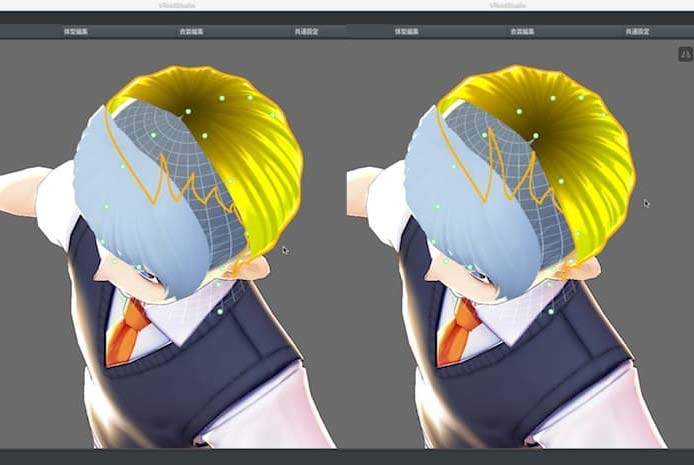
七三分けヘアのように左右に中心をずらせます。
本数
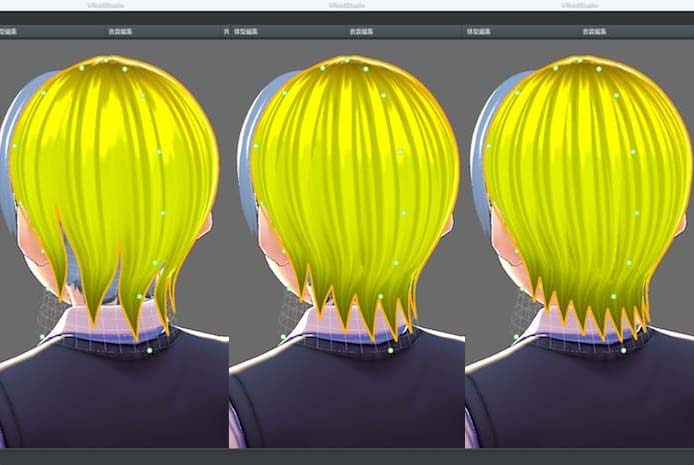
本数はバランスを見ながらセンス良く調整するのが大事だと思います。
その人の画風やサイズにもよります。
鳥山明風なら少なめ6-8だし、少女漫画風なら8-10とかも使うかなと思います。
生え際
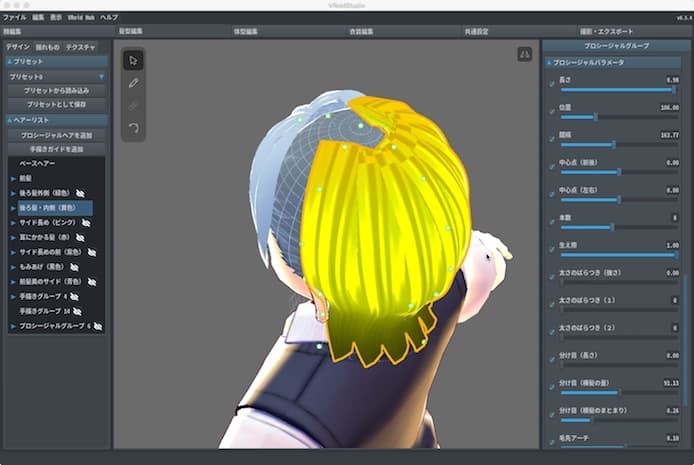
生え際を後退させてアルシンド風にできます。
僕には今のところ使用例は思いつかないんですが、前髪部分などでしょうか。
太さのばらつき(強さ)
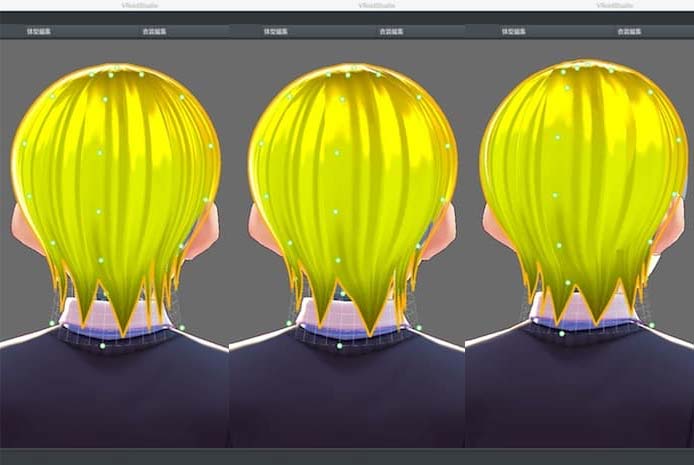
太さのばらつきは3つのパラメーターで調整できます。
まず太さのバラツキの強さを設定した後、下のパラメーターでばらけさせます。
太さのばらつき(1)
太さが太くなる位置を左右に動かしていけます。
太さのばらつき(2)
2つ目も重ねて使うとことで、さらにばらつきを自由にを演出できます。
分け目(長さ)
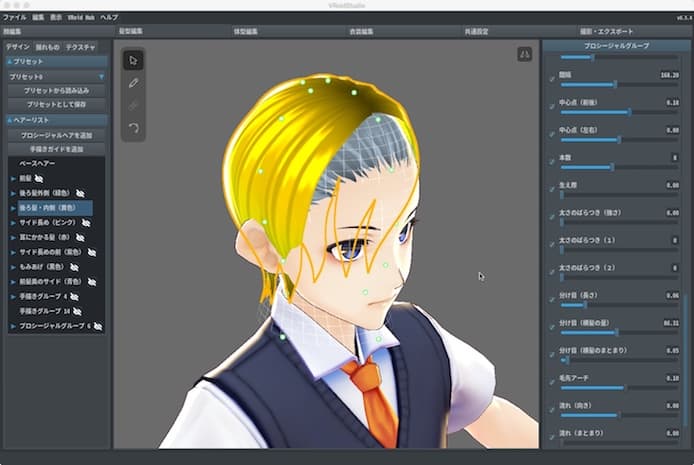
分け目機能で、典型的な分け目髪型を作ることができます。
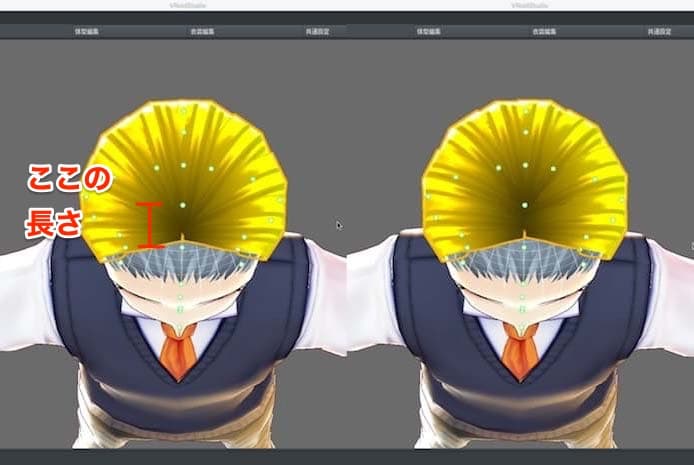
まず分け目部分の奥行きの長さを設定します。
中心点(前後)パラメーターで中心を前に動かしつつ、分け目を入れるのがおすすめです。
あまり大きくすると髪束が分散してしまいます。
つむじから0.0-0.1くらいが妥当かなと思います。
分け目(横髪の量)
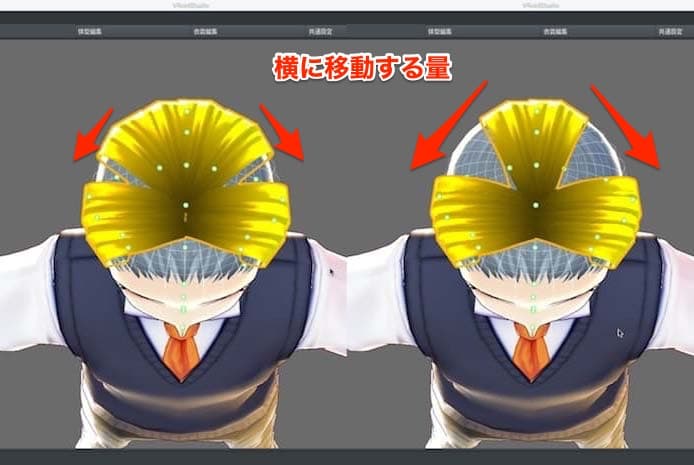
横に流す量を決めれます。
基本的に「180」にして全部を横髪にするのががいいと僕は思います。
部分的に残しても、残った後ろ髪の使い方が難しそうです。
分け目(横髪のまとまり)
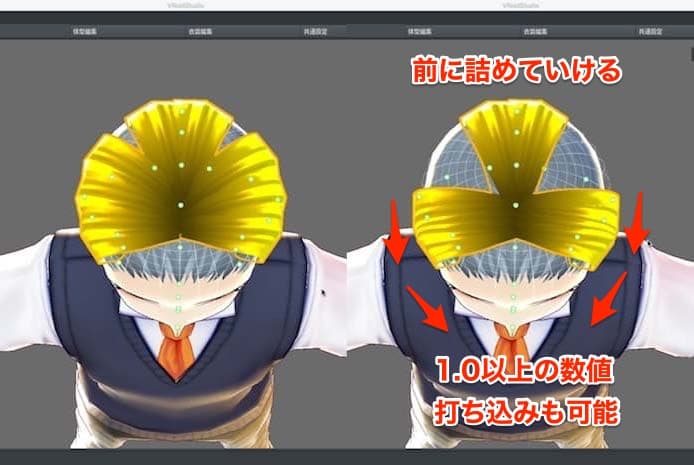
横髪をどれくらい前に持っていくかを調整します。
おでこ丸出し〜耳にかけるくらいの「0.6-1」の範囲がよく使いそうです。
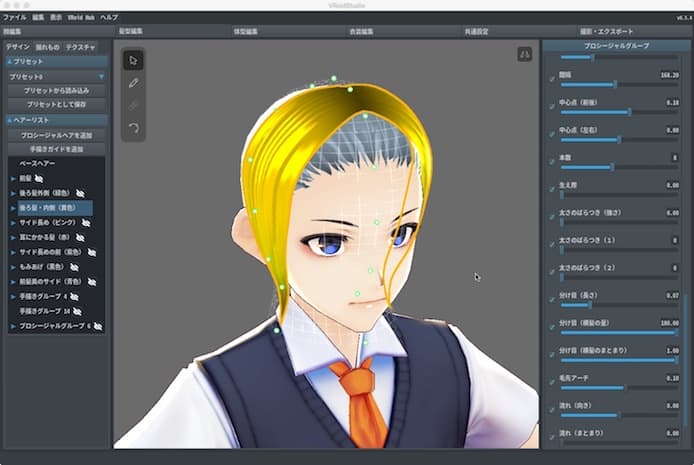
この数値はキーボードで打ち込むと1以上も設定可能です。
1だとお笑い芸人のナガノみたいになります。
1.5くらいだと桃太郎の前髪みたいになります。
毛先アーチ
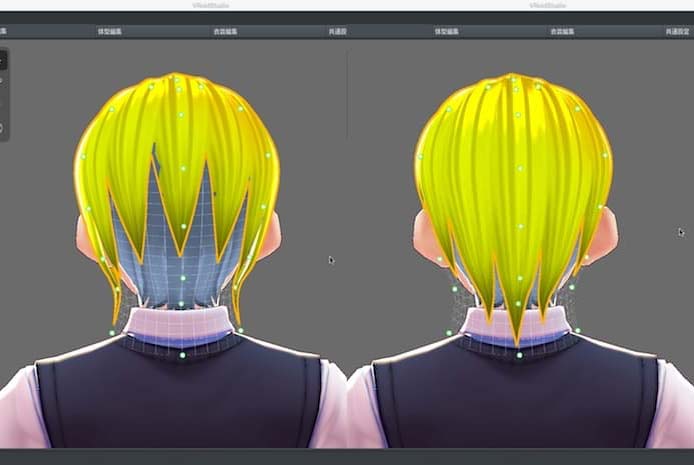
毛先の切れ端のラインをどうするかです。
本数を10本くらいにするとわかりやすいです。
0にすると滝沢カレンのような切りっぱなしぱっつん髪を表現できます。
男子はプラスにすると後ろ髪の中央にワックスで揃える感じを表現しやすいです。
マイナスはあまり使い道を思いつきません。
流れ(向き)
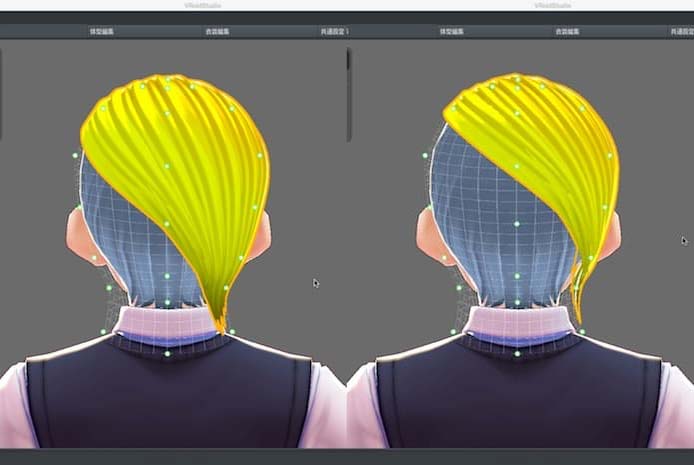
流れパラメーターでは基本的に「左右」への流れを調整していけます。
プラスで右、マイナスで左に流せます。
僕にはあまり使い道が思いつかないのですが、ロングの髪に使うのかなという印象。
おさげ髪やツインテールを流すこと自体はボーン設定でもできますね。
流れ(まとまり)
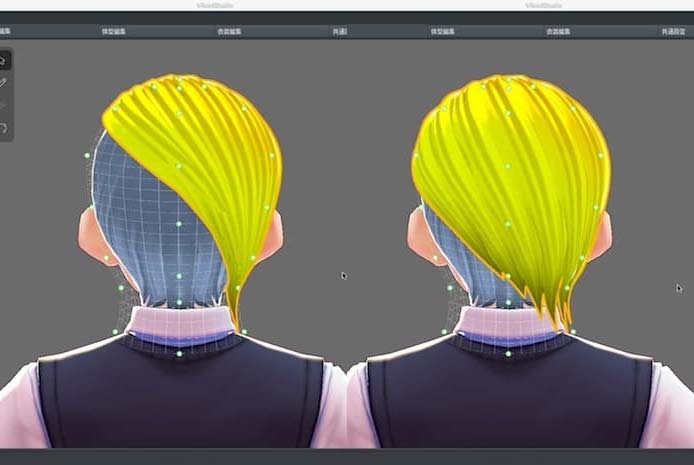
まとまり自体を凝縮できます。
ポニーテールなど束ねた髪のボリューム調整に使えそうです。
ポニテ以外は間隔パラメーターで調整したほうがよさそうです。
流れ(曲がり具合)
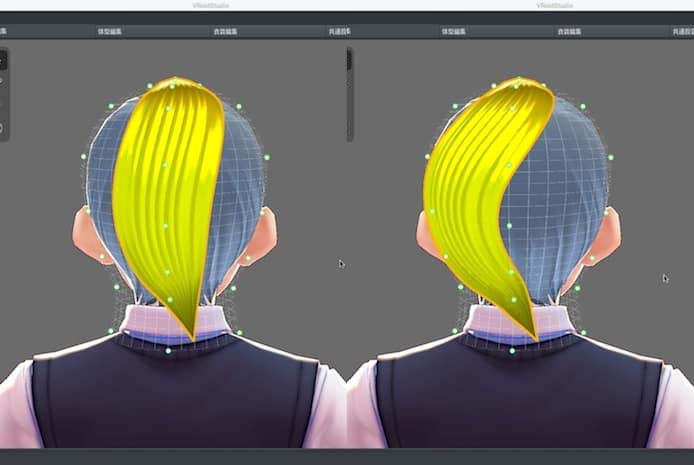
流れの曲がりを強くできます。
流れ(曲がり位置)

曲がるアーチの頂点部分の位置を調整できます。
プロシージャルヘアを手描きヘアに変換もできる
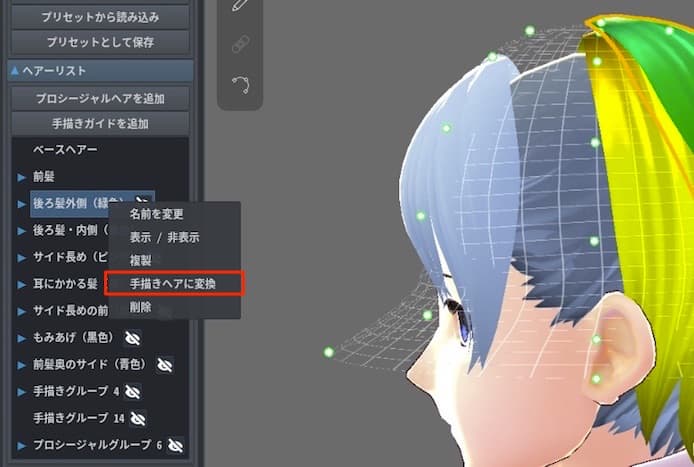
手描きヘアに変換すれば、1つ1つの毛束を自由に動かせるようになります。
なので後ろ髪部分全体をプロシージャルで作ってから、サイドだけ手で伸ばしたりすれば簡単に女性の後ろ髪が作れそうです。
サンプルモデルの髪のプロシージャルヘアのパラメーター設定
Shino
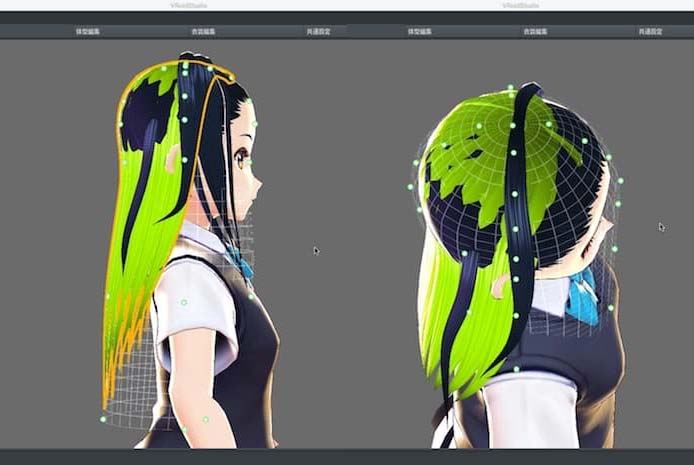
Shinoの内側の髪は少しつむじより前から横に流しています。
実際は他の髪が上から重なるので見えないですが、女性の分け目はこんな感じが自然ですね。
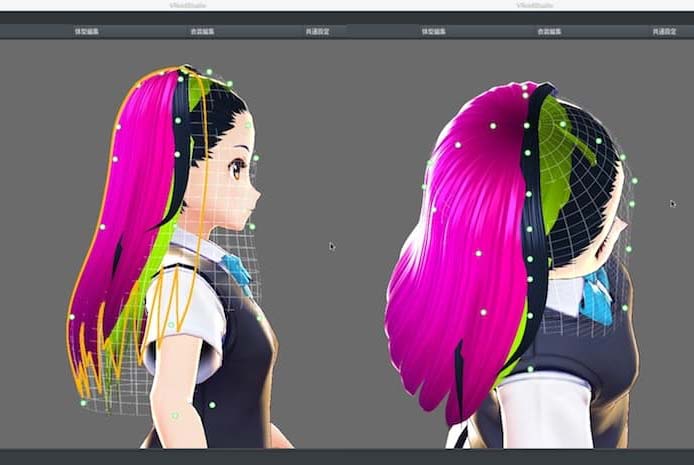
外側はつむじより後ろだけで構成されています。
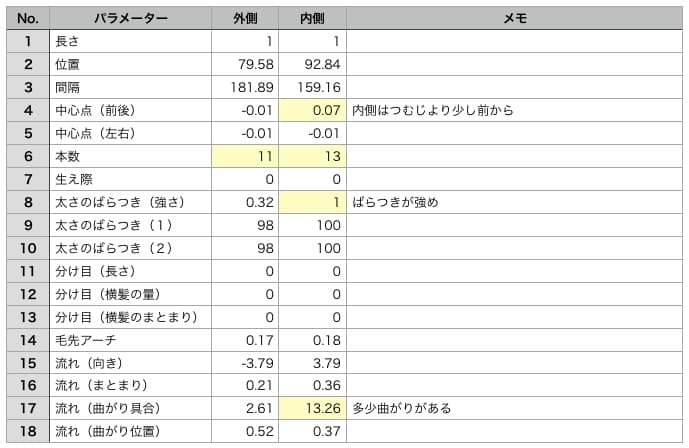
Shibu
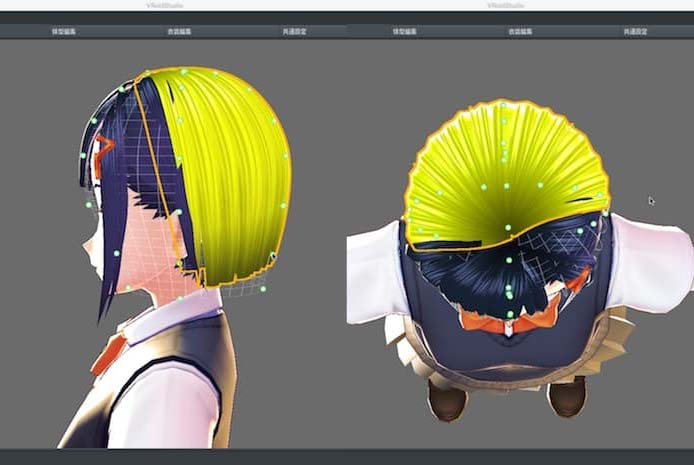
Shibuの場合はパッツンスタイルなため本数も多めで髪の形状も変えてありますね。
太さもばらつきが入っています。
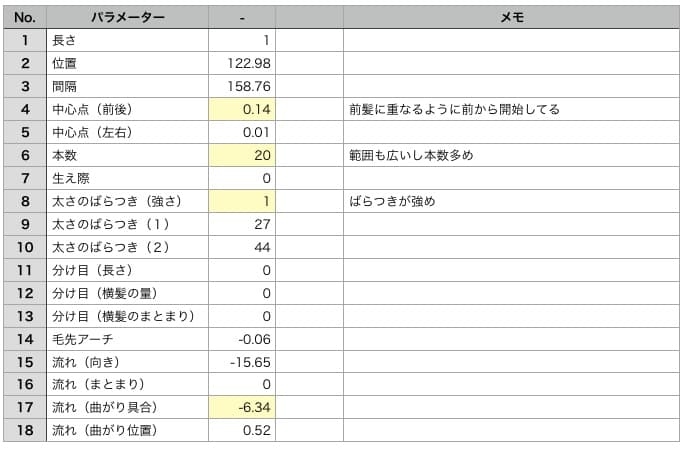
Vivi, Vita, Victoria
この3モデルはプロシージャルで作った後に手描きヘアに変換してると予想します。
VRoidの髪のプロシージャルヘアを実際に作ってみた【内側と外側で重ねるテクニック】
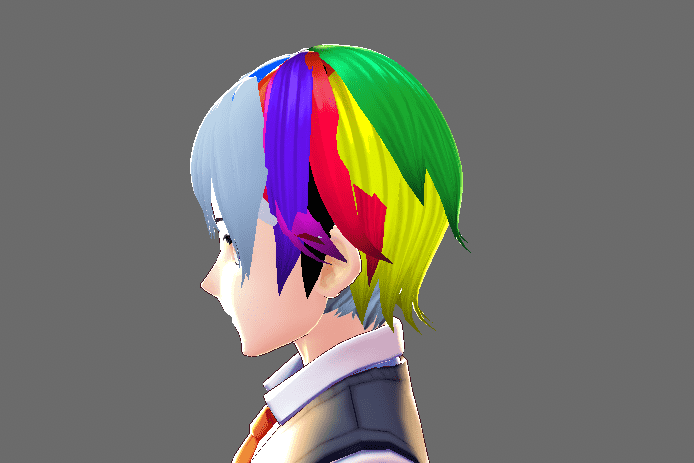
では実際にプロシージャルヘアを作っていきます。
画像のような男性のミディアムロングの後ろ髪の部分を作っていきます。
内側と外側の2層に重ねていきます。
内側のプロシージャルヘアを作る
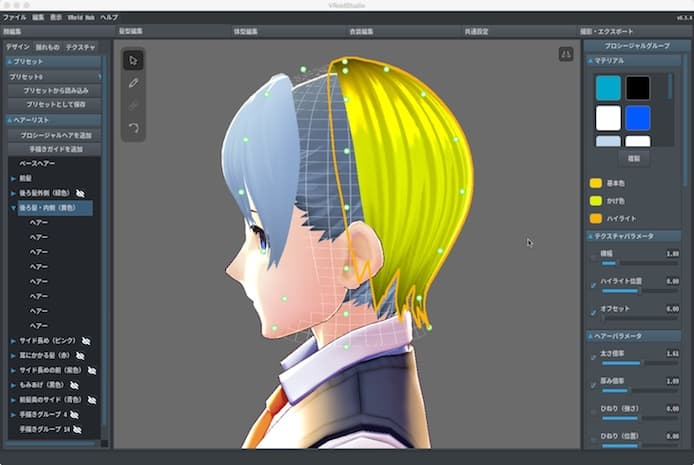
プロシージャルヘアを追加して、まずはガイドを綺麗に揃えていきましょう。
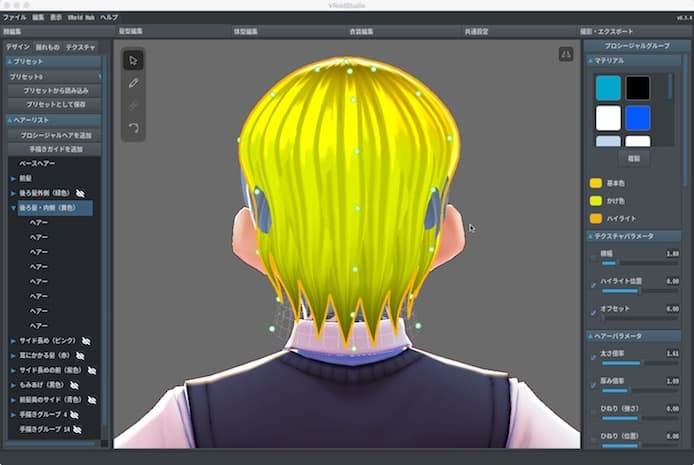
後ろや横方向から見て、頭皮が見えてしまってるところをカバーします。
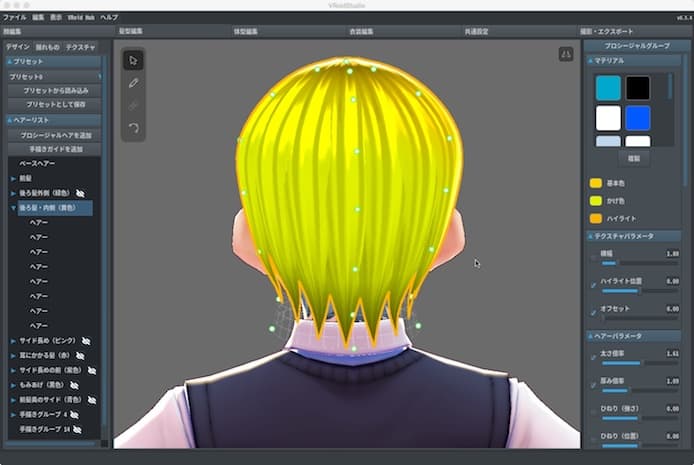
ガイドの緑の点をマウスで引っ張ればOKです。
ミラーリングにもチェック入れておきましょう。
マウスでずれちゃう場合は、ガイドのパラメーター(オフセット)など使うと便利です。
ガイドが定まったら、位置・間隔・長さ・本数を調整します。
外側のプロシージャルヘアを作る
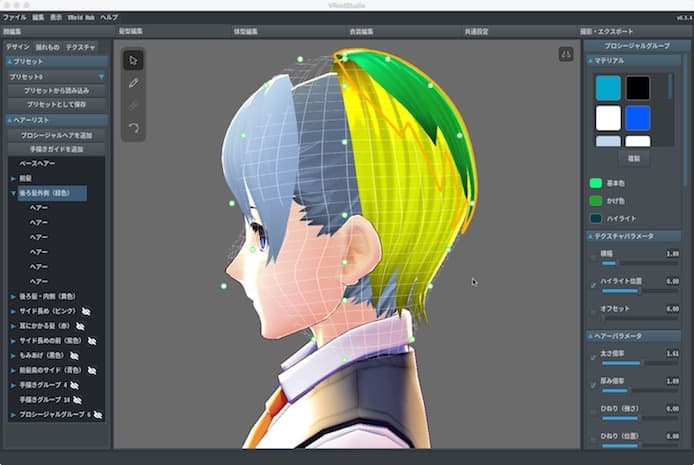
外側も同様にまずガイドで外形を綺麗にしていきましょう。
内側の髪と重なって混ざらないようにします。
ガイドが定まったら、位置・間隔・長さ・本数を調整します。
外側の髪はアーチを強めにして、真ん中が長くサイドが短くなるようにしました。
外ハネを作る
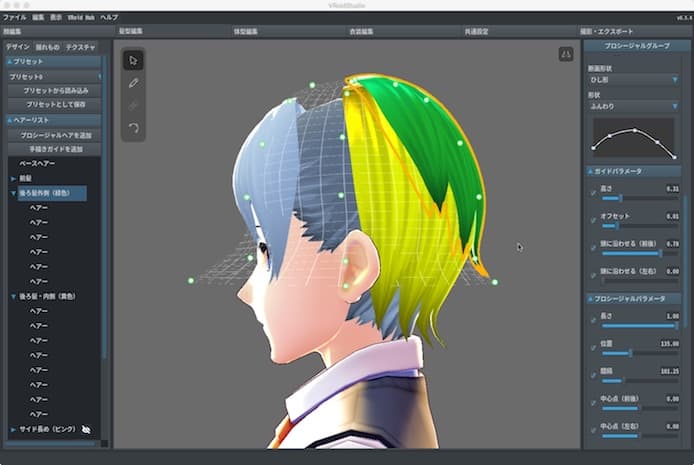
外側に少しハネさせます。
ガイドの下端を上にあげて、長さはガイドの100%(=1)にしました。
その後、ガイドの下端を外側に引っ張れば、外ハネができます。
ハネ具合を撮影タブで確認
撮影タブで確認すると、ボーンの設定値が原因で外にハネ過ぎてしまっていることがあります。
今回はボーンの固定点0.8にすると毛先だけ可愛く揺らす感じにできました
固定点は0.78と0.80とかの小さな違いでも大きく影響するので注意です。
» VRoidの髪にボーンを入れる方法【左右に分けて作るのが大事】
実際のプロシージャルパラメーターの設定値
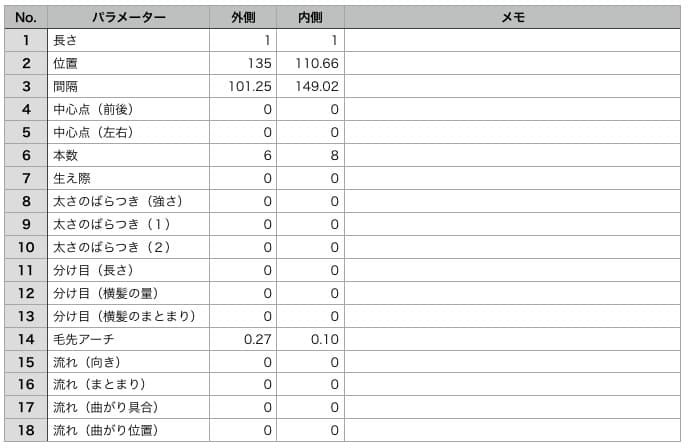
今回の完成モデルをVRoid Hubにアップしています。
https://hub.vroid.com/characters/784531345666183244/models/72193040404216881
というわけで今回は以上です。
プロシージャルを理解すれば簡単に髪の基礎の形が作れて便利です。